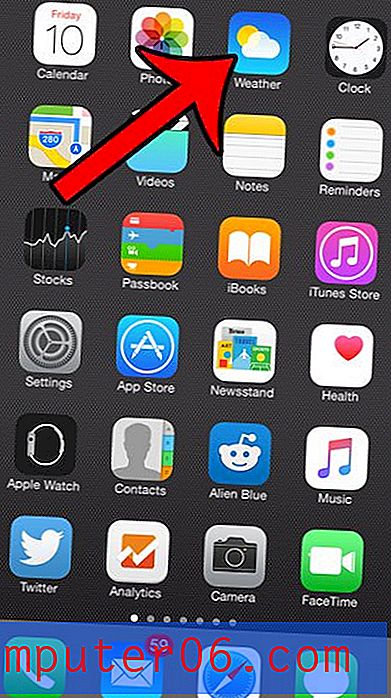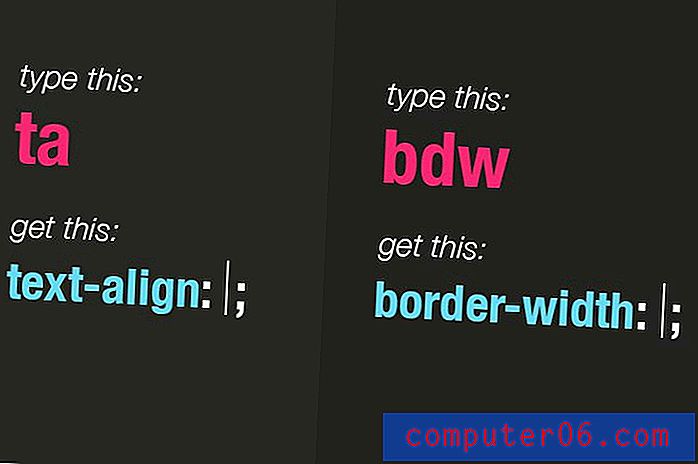Kopieren und Einfügen auf dem iPhone 5
Kopieren und Einfügen ist eine der nützlichsten Funktionen eines Computers, einfach weil Sie nicht mehr etwas eingeben müssen, das bereits vorhanden ist. Dies spart nicht nur Zeit, sondern kann auch dazu beitragen, Fehler zu minimieren, die bei der Dateneingabe auftreten können.
Das iPhone 5 verfügt auch über eine Funktion zum Kopieren und Einfügen, obwohl möglicherweise nicht sofort klar ist, wie Sie diese nutzen können. Lesen Sie also weiter unten, um zu erfahren, wie Sie auf Ihrem iPhone schüchtern und einfügen können.
Kopieren und Einfügen auf einem iPhone in iOS 7
Dieses Tutorial wurde auf einem iPhone 5 durchgeführt, das die iOS 7-Version des Betriebssystems verwendete. Die Methode ist jedoch in früheren Versionen von iOS sehr ähnlich. Wenn Sie Ihr iPhone 5 noch nicht auf iOS 7 aktualisiert haben, können Sie diesen Artikel lesen, um zu erfahren, wie.
Im folgenden Beispiel werden Informationen aus der Notes-App in die Nachrichten-App kopiert und eingefügt. Die Funktion zum Kopieren und Einfügen funktioniert jedoch in den meisten Apps auf Ihrem iPhone, in denen Sie diese Funktion möglicherweise verwenden möchten.
Schritt 1: Öffnen Sie die App mit den Daten, die Sie kopieren möchten.

Schritt 2: Berühren und halten Sie Ihren Finger auf das Wort oder die Phrase, die Sie kopieren möchten, und berühren Sie dann die Option Auswählen . Sie können stattdessen Alle auswählen berühren, wenn Sie alle Informationen kopieren möchten.
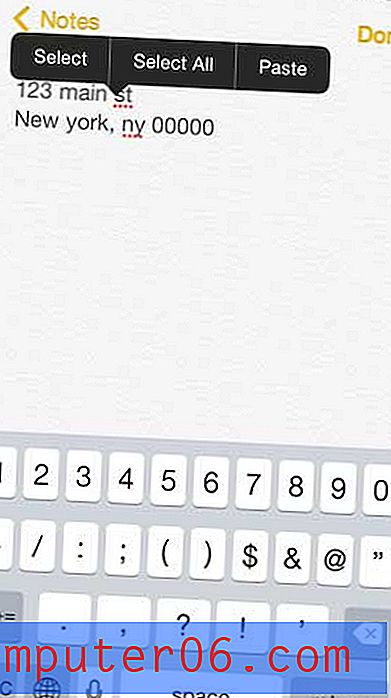
Schritt 3: Ziehen Sie die blauen Punkte nach Bedarf, sodass alle Informationen, die Sie kopieren möchten, ausgewählt sind, und berühren Sie dann die Schaltfläche Kopieren .
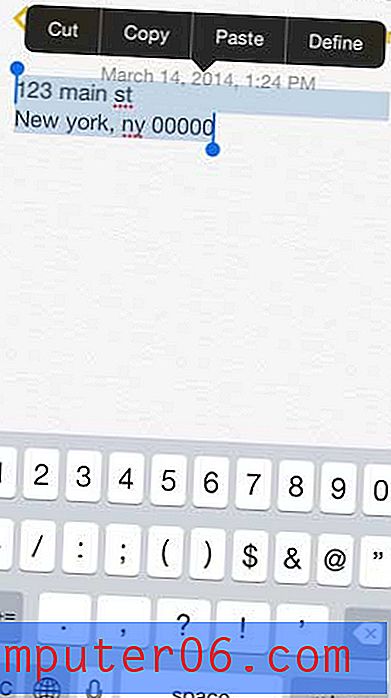
Schritt 4: Navigieren Sie zu der App oder dem Speicherort, an dem Sie Ihre kopierten Daten einfügen möchten.
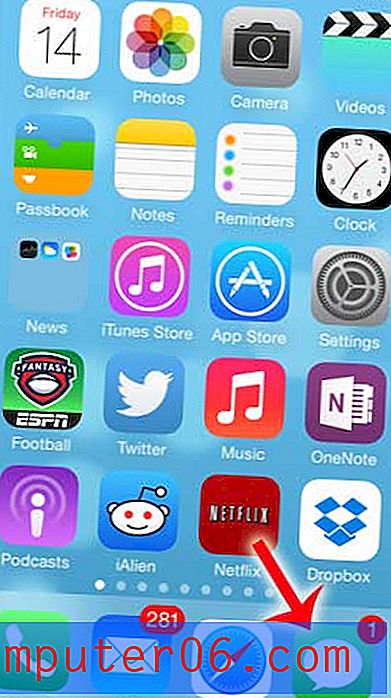
Schritt 5: Berühren und halten Sie Ihren Finger auf dem Bildschirm an der Stelle, an der Sie die kopierten Daten einfügen möchten, und berühren Sie dann die Schaltfläche Einfügen .
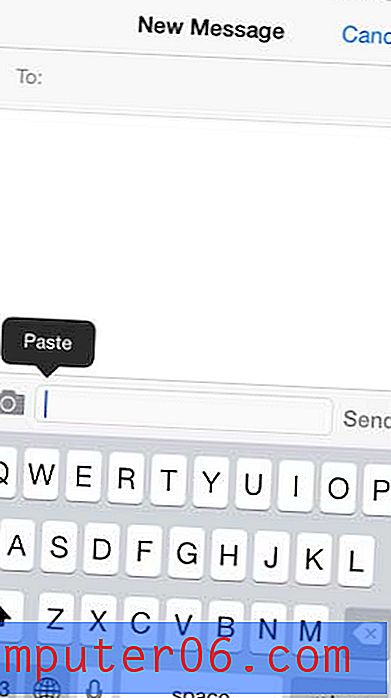
Wussten Sie, dass Sie verhindern können, dass eine Telefonnummer Sie in iOS 7 anruft? In unserem Artikel erfahren Sie, wie Sie einen Anrufer auf Ihrem iPhone blockieren.